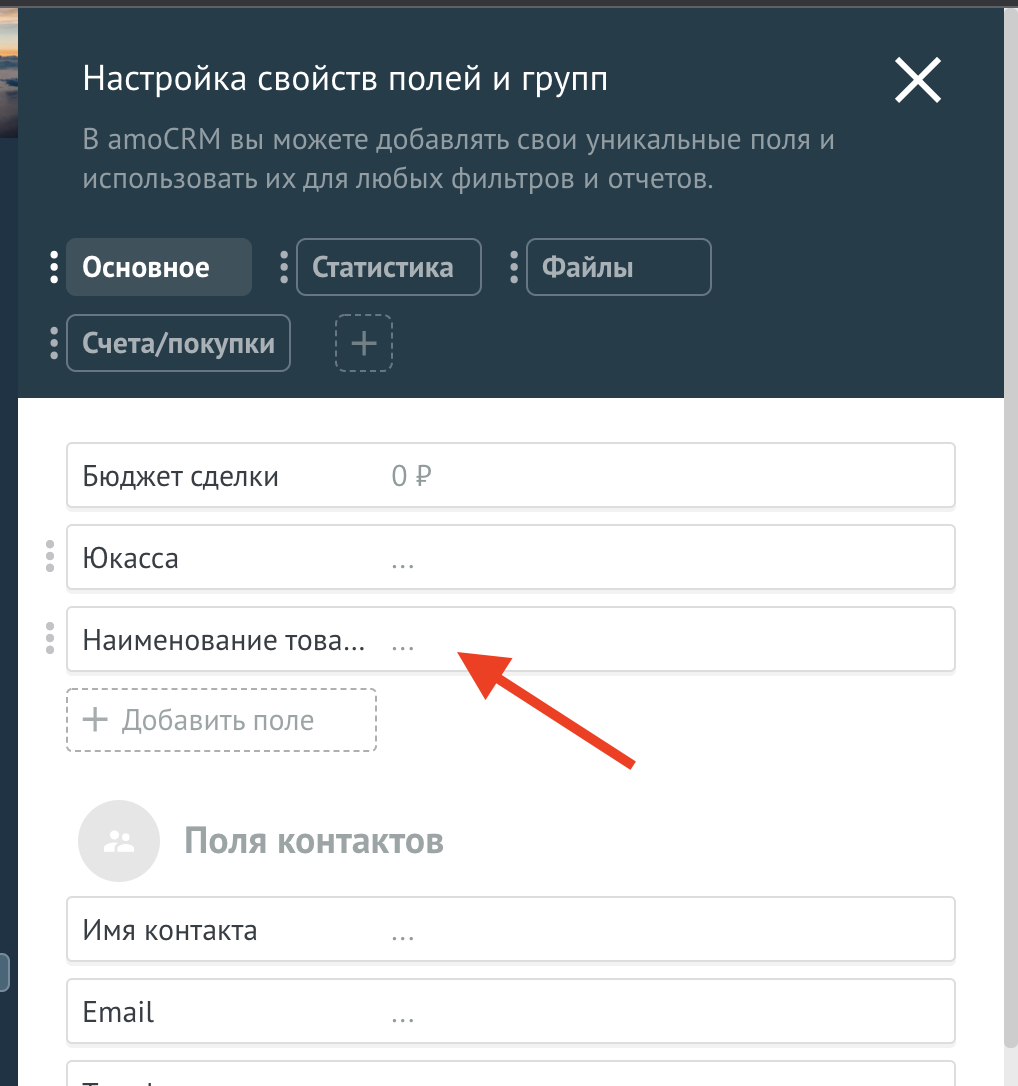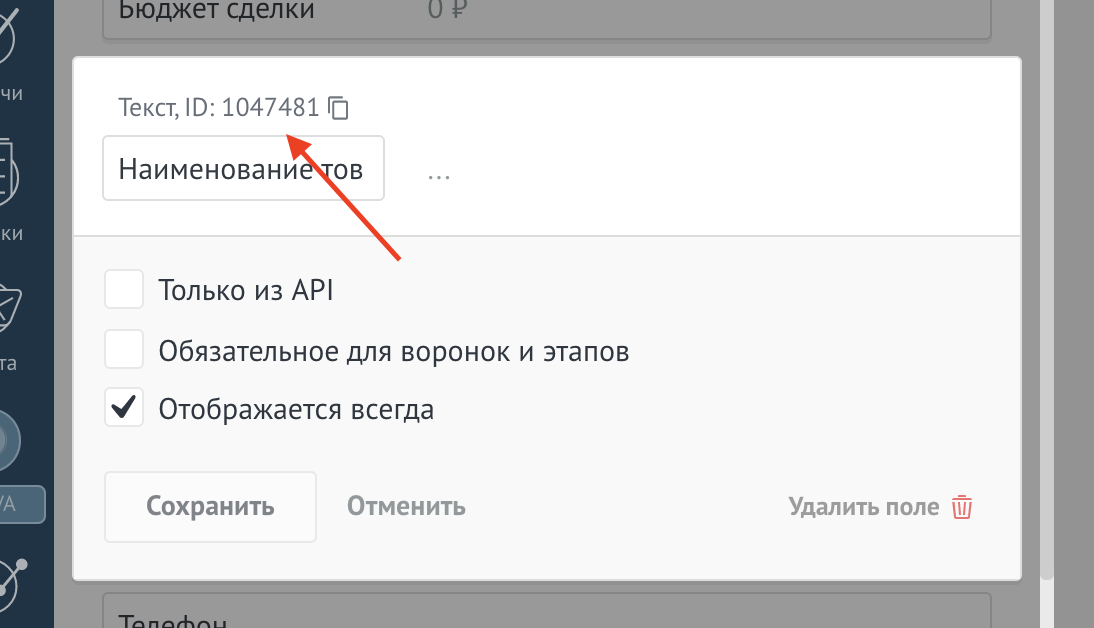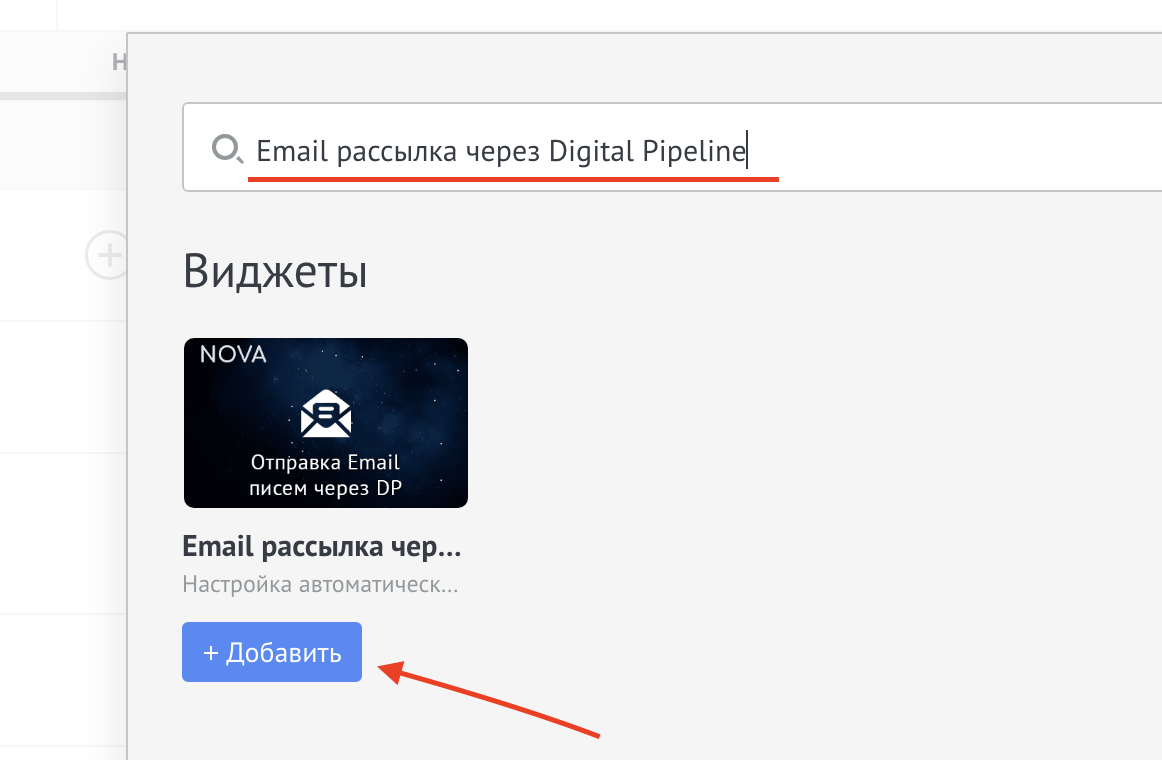
- Выбираем "Выполнить"
- Выбираем готовый "Шаблон письма"
- Выбираем "Поле с email"
- Выбирает от кого будут отправлены письма "Отправить от"
- Нажимаем "Готово"
- Сохраняем настройки воронки
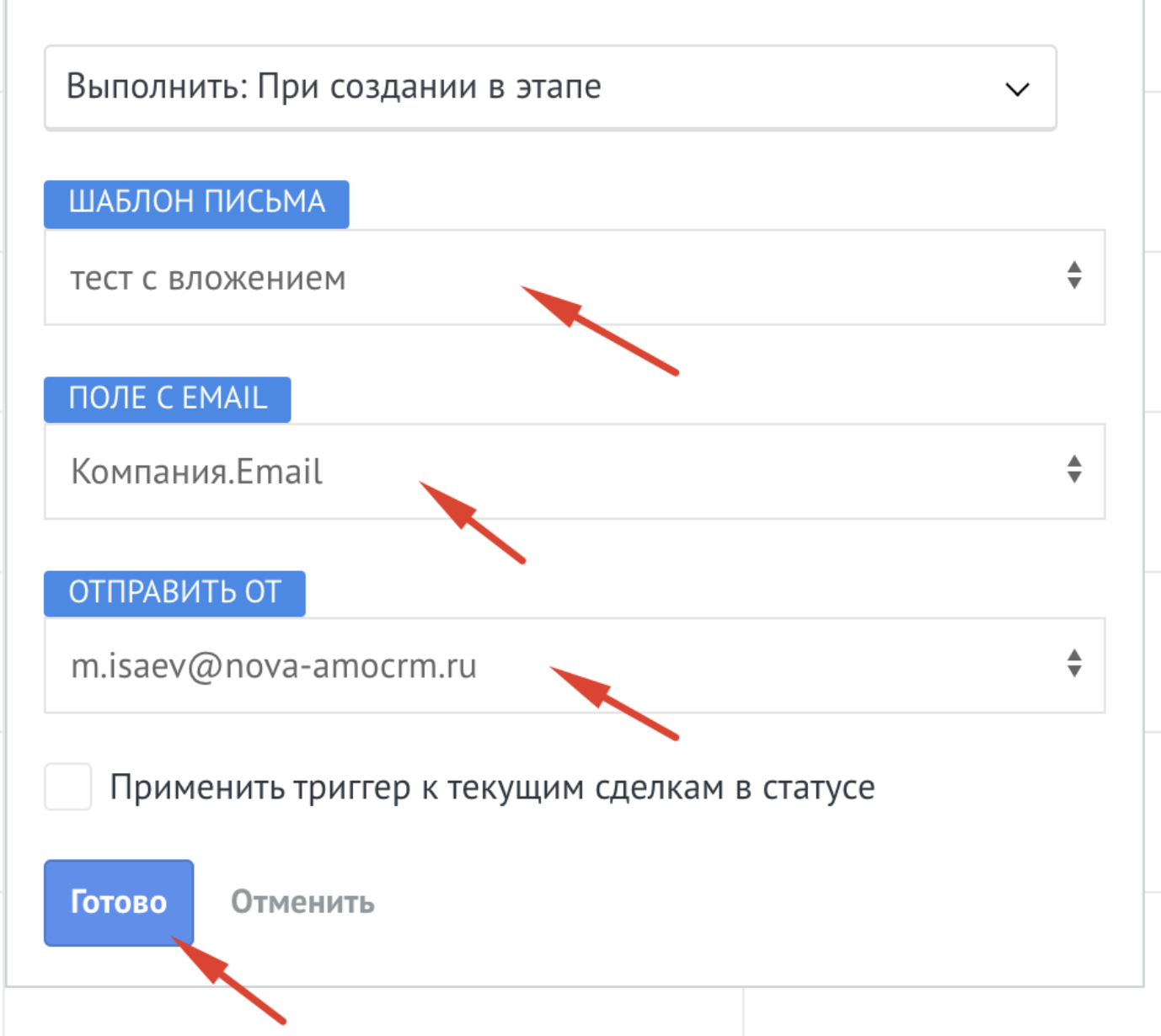
{{lead.name}} - Название сделки
{{lead.sale}} - Бюджет сделки
{{lead.cf.*ID поля*}} - Доп.поле сделки
{{contact.name}} - ФИО контакта
{{contact.cf.*ID поля*}} - Доп.поле контакта
{{company.name}} - Название компании
{{company.cf.*ID поля*}} - Доп.поле компании
{{lead.responsible_user_id}} - ID пользователя ответственного за сделку
{{lead.responsible_user_name}} - ФИО пользователя ответственного за сделку